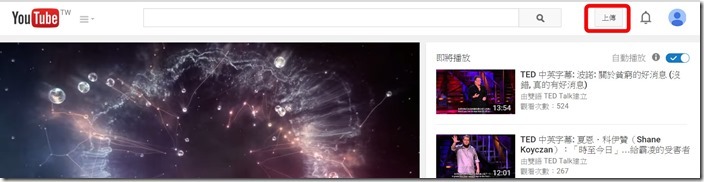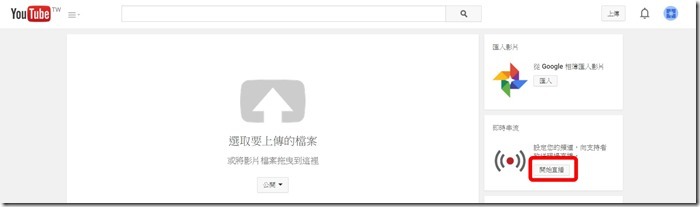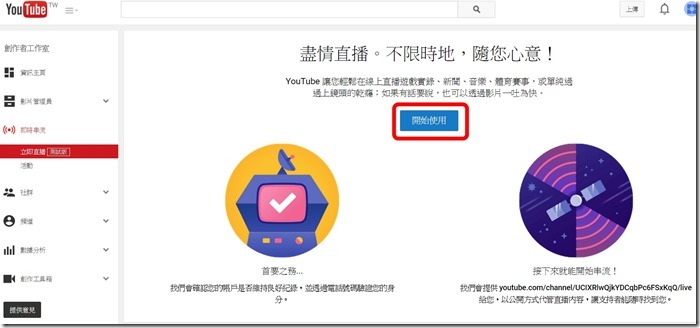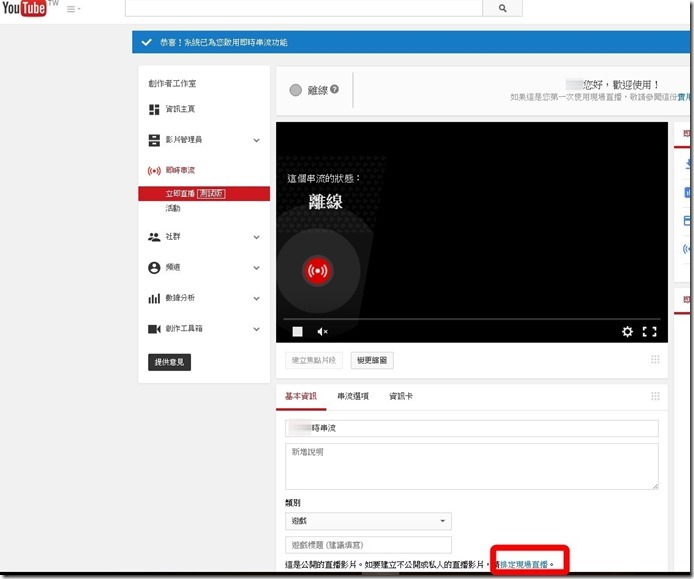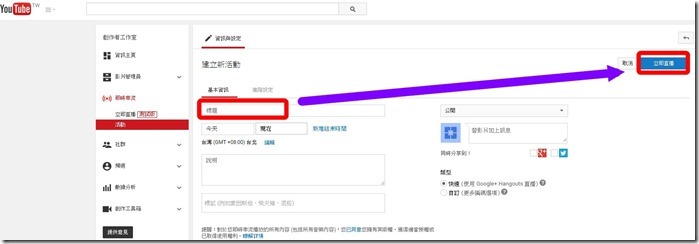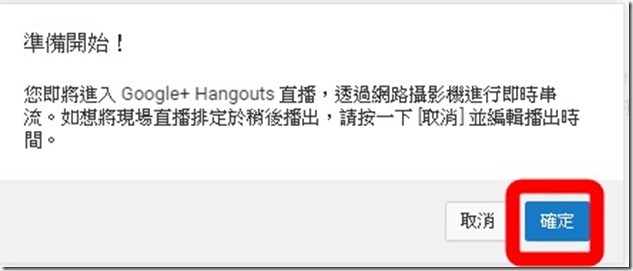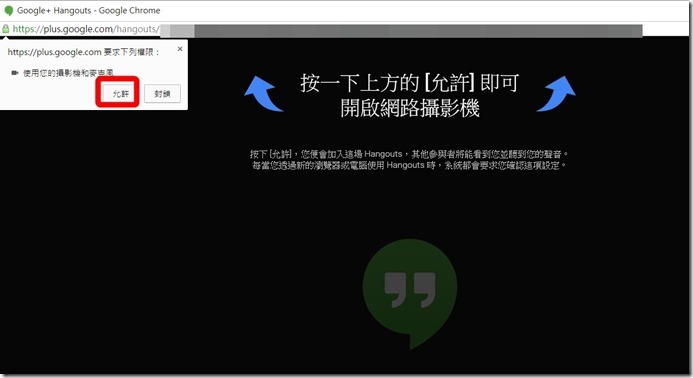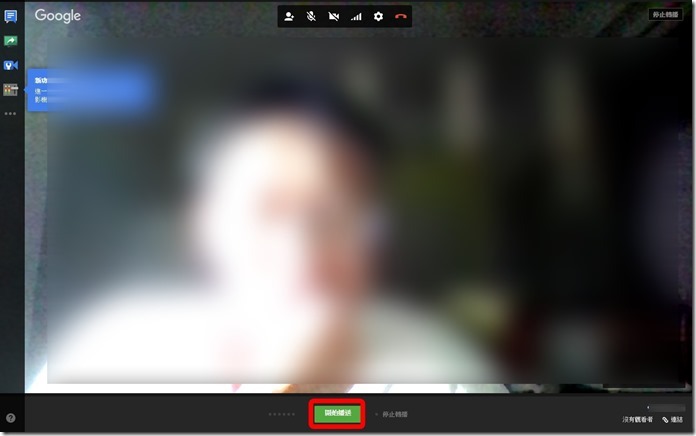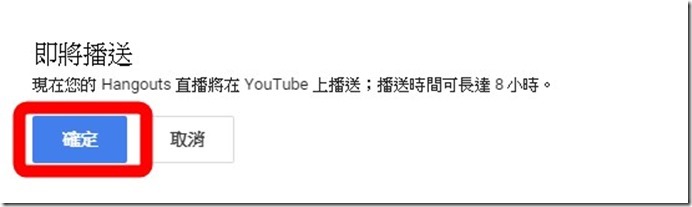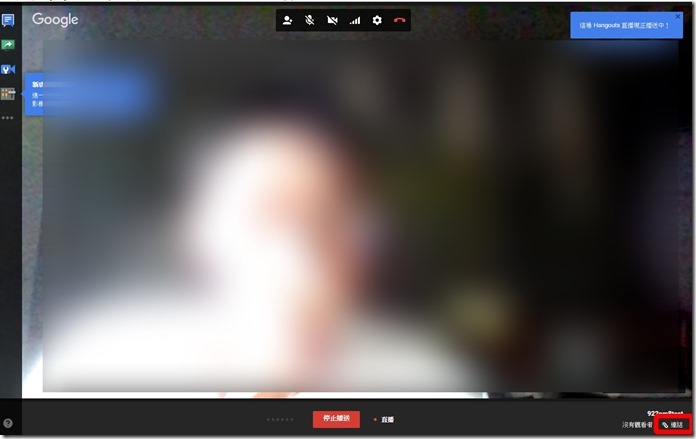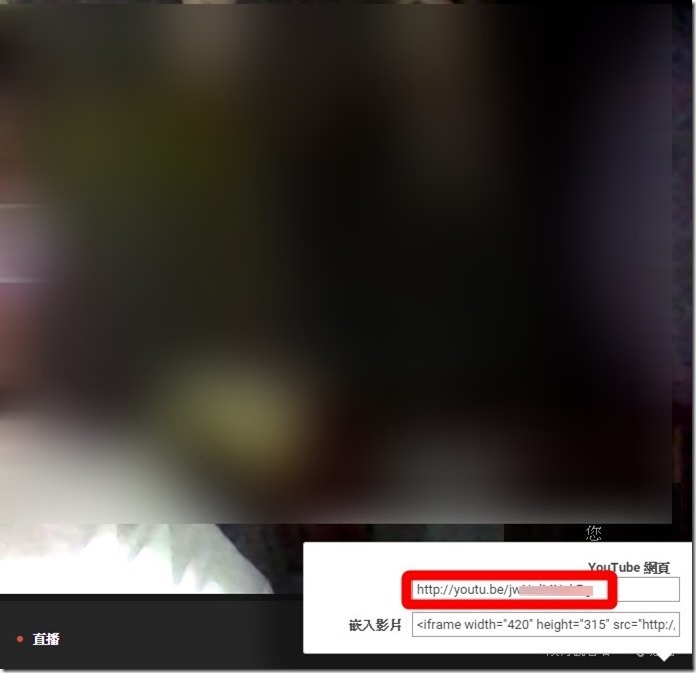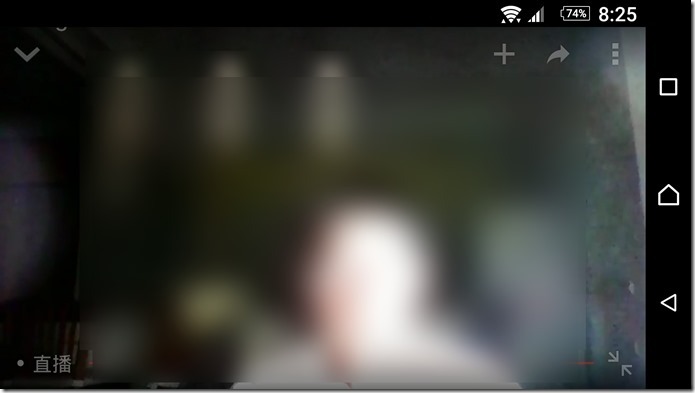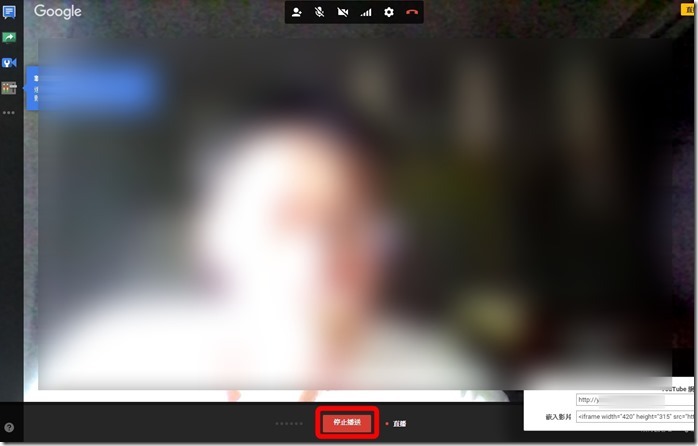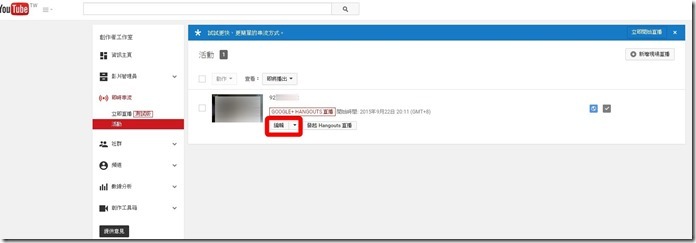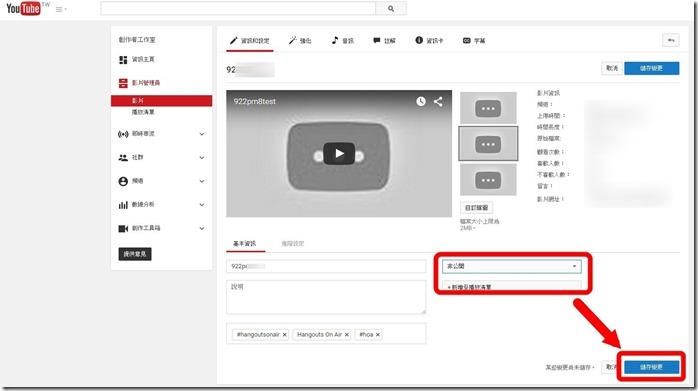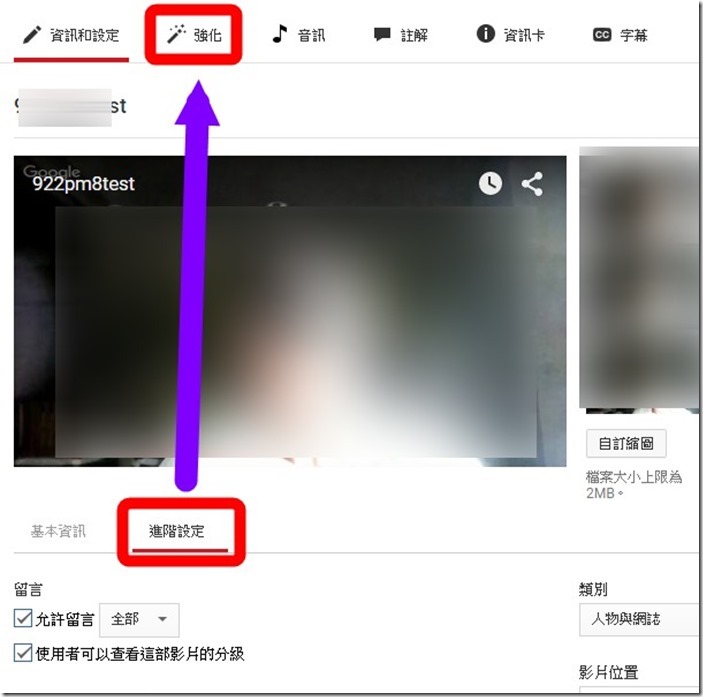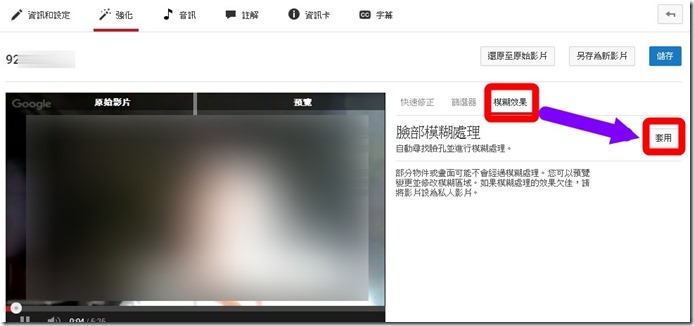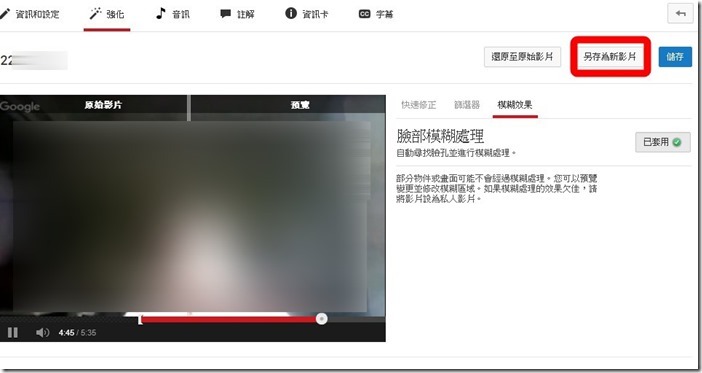使用YouTube網路直播並錄影
宜蘭縣竹林國小 陳金助老師
觀課不用到處跑了,只要簡單的設定就可以遠端觀課了。
只要在學校攝影棚內將電腦架好,通知各班將教室的電腦、投影機打開,校園電視台就馬上開始播送校園新聞了。
班級有活動或同樂會也可以同步讓家長在家裡或辦公室裡一起觀賞。
下課或老師導護,導師不在教室裡,可以打開(記得設定不公開或私人)做紀錄(錄影),就可以知道學生這段時間做了什麼好玩的事。
PS:實際使用時,學校網路狀況會影響影像傳輸品質,影像傳輸會比較慢一分鐘左右。
———————————–
使用YouTube網路直播
———————————–
1.先登入google帳號後,進入YouTube畫面,點選右上角[上傳]
2.點右邊[開始直播]
3.第一次使用會有認證畫面,按指示輸入手機號碼及認證碼後,完成認證。再點[開始使用]
4.按[排定現場直播]
5.輸入標題後按[立即直播]
如果不想公開放在網路上,記得要選[非公開]。
6.按[確定],自動開啟[Hangouts]直播
7.按[允許]
8.按[開始播送]
9.按[確定]後,就開始直播出去了。
————————–
取得直播網址
————————-
1.按右下角[連結]
2.取得連結網址和嵌入碼
3.將連結網址寄給想要收看直播的人,收看人只要打開瀏覽器貼上網址就可以收看了。
————————————-
結束直播,處理錄影檔案
————————————–
1.按下[停止直播],就結束直播了
2.按下[編輯]
2.選擇這一次的直播影片要不要在YouTube上公開播放
3.如果拍攝的對象有隱私問題,可以選擇將影片中的人臉模糊化。
按[進階設定],再按[強化]
4.選[模糊效果],再按[套用]
5記得[另存為新影片]或[儲存]
———————————–
相關連結:
◎活動現場無線轉播(進階篇,網路直播)
如果想要跟無法到現場的朋友分享,可以透過網路轉播來完成。
http://blog.ilc.edu.tw/blog/blog/868/post/2166/509111
文章來源:使用YouTube網路直播並錄影 由 roc 發表。